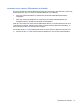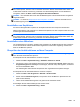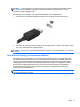User Guide - Windows 7
HINWEIS: Thunderbolt ist eine neue Technologie. Installieren Sie die neuesten Treiber für Ihr
Thunderbolt-Gerät, bevor Sie das Thunderbolt-Gerät mit dem Thunderbolt-Anschluss verbinden.
Thunderbolt-Kabel und Thunderbolt-Gerät (separat erhältlich) müssen kompatibel mit Windows sein.
Um zu ermitteln, ob Ihr Thunderbolt-Gerät für Windows zertifiziert ist, siehe
https://thunderbolttechnology.net/products.
1. Schließen Sie ein Ende des Thunderbolt-Kabels an den Thunderbolt-Anschluss des Computers
an.
2. Verbinden Sie das andere Ende des Kabels mit dem digitalen Anzeigegerät.
3. Drücken Sie f4, um zwischen den vier verschiedenen Arten der Bildschirmanzeige
umzuschalten:
●
Nur PC-Monitor: Die Bildschirmanzeige nur auf dem Computer anzeigen.
● Duplizieren: Die Bildschirmanzeige gleichzeitig auf dem Computer und auf dem externen
Gerät anzeigen.
●
Erweitern: Zeigen Sie das vergrößerte Bildschirmbild sowohl auf dem Computer als auch
auf dem externen Display an.
●
Nur zweiter Bildschirm: Die Bildschirmanzeige nur auf dem externen Gerät anzeigen.
Die Anzeigeart ändert sich, wenn Sie f4 drücken.
HINWEIS: Stellen Sie die Bildschirmauflösung auf dem externen Gerät ein, insbesondere
dann, wenn Sie den Erweiterungsmodus wählen. Wählen Sie Start > Systemsteuerung >
Darstellung und Anpassung. Wählen Sie unter Anzeige die Option Bildschirmauflösung
anpassen.
DisplayPort (nur bestimmte Modelle)
Am DisplayPort können optionale Anzeige- oder Audiowiedergabegeräte, beispielsweise ein High-
Definition-Fernsehgerät, oder andere kompatible digitale Geräte oder Audiokomponenten
angeschlossen werden. Der DisplayPort bietet eine höhere Leistung als der Anschluss für einen
externen VGA-Monitor sowie verbesserte digitale Anschlussmöglichkeiten.
HINWEIS: Um Video- und/oder Audiosignale über den DisplayPort zu übertragen, benötigen Sie ein
DisplayPort-Kabel (separat zu erwerben).
36 Kapitel 5 Multimedia